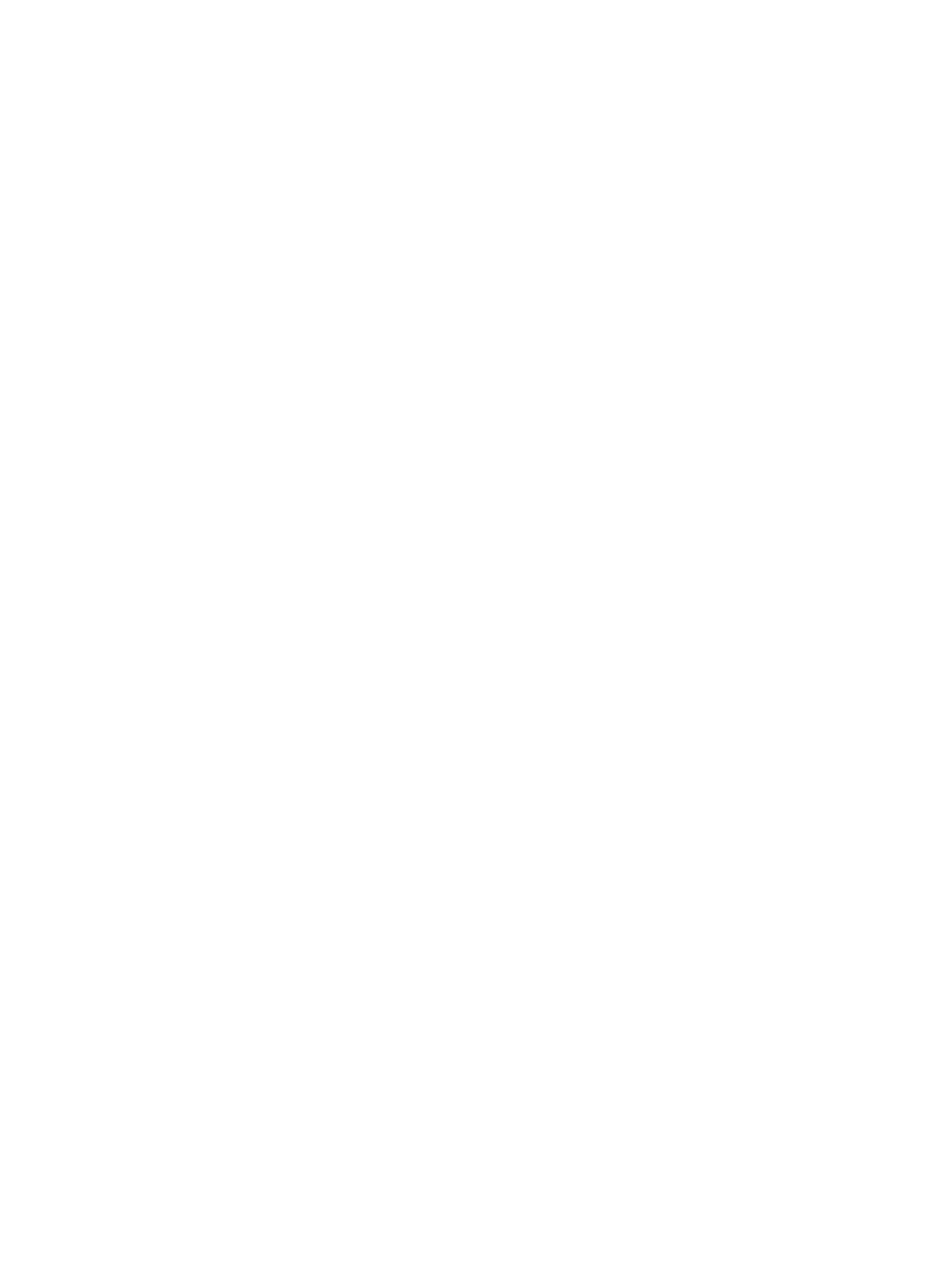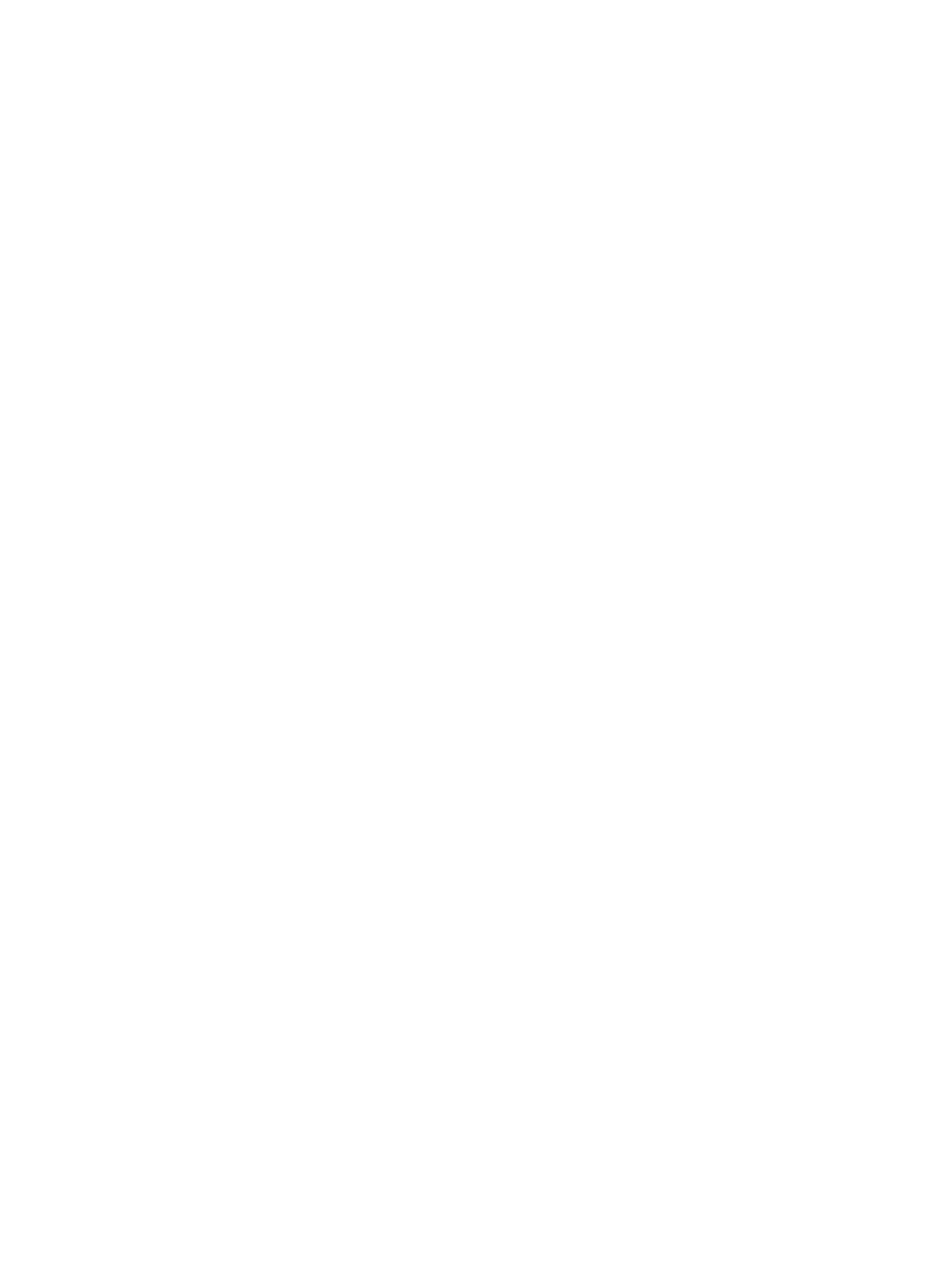
電源ボタン基板の取り外し..................................................................................................................26
電源ボタン基板の取り付け..................................................................................................................27
ドッキングボードの取り外し.............................................................................................................. 27
ドッキングボードの取り付け..............................................................................................................28
アンテナ配線ブラケットの取り外し...................................................................................................28
アンテナ配線ブラケットの取り付け...................................................................................................29
WLAN カードの取り外し.....................................................................................................................29
WLAN カードの取り付け.....................................................................................................................30
WWAN カードの取り外し................................................................................................................... 30
WWAN カードの取り付け....................................................................................................................31
ヒートシンクの取り外し......................................................................................................................31
ヒートシンクの取り付け..................................................................................................................... 32
コイン型電池の取り外し..................................................................................................................... 33
コイン型電池の取り付け..................................................................................................................... 33
メモリモジュールの取り外し..............................................................................................................34
メモリモジュールの取り付け.............................................................................................................. 35
SIM ボードの取り外し......................................................................................................................... 35
SIM ボードの取り付け......................................................................................................................... 36
バッテリーケーブルの取り外し.......................................................................................................... 36
バッテリケーブルの取り付け.............................................................................................................. 37
バッテリーコネクタの取り外し...........................................................................................................37
バッテリーコネクタの取り付け.......................................................................................................... 38
ディスプレイケーブルの取り外し.......................................................................................................38
ディスプレイケーブルの取り付け.......................................................................................................39
ディスプレイアセンブリの取り外し...................................................................................................39
ディスプレイアセンブリの取り付け...................................................................................................40
カードブラケットの取り外し.............................................................................................................. 41
カードブラケットの取り付け..............................................................................................................42
システム基板の取り外し..................................................................................................................... 43
システム基板の取り付け..................................................................................................................... 45
キーボードコントロールボードの取り外し........................................................................................46
キーボードコントロールボードの取り付け........................................................................................ 47
電源コネクタの取り外し..................................................................................................................... 47
電源コネクタの取り付け.....................................................................................................................48
スピーカーの取り外し.........................................................................................................................49
スピーカーの取り付け.........................................................................................................................50
ハンドルの取り外し.............................................................................................................................51
ハンドルの取り付け.............................................................................................................................52
ExpressCard モジュールの取り外し................................................................................................... 52
ExpressCard モジュールの取り付け................................................................................................... 53
4 テクノロジとコンポーネント.............................................................................54
4